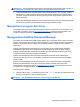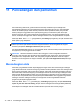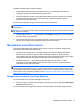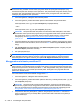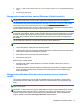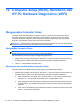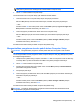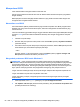User Guide - Windows 8
PERHATIAN: Beberapa pilihan dalam fungsi Perbaikan Otomatis akan menghapus seluruh isi dan
memformat ulang harddisk. Semua berkas yang telah dibuat dan perangkat lunak apapun yang
terinstal di komputer akan terhapus secara permanen. Jika pemformatan ulang telah selesai, proses
pemulihan akan mengembalikan sistem operasi beserta driver, perangkat lunak, dan utilitas dari
cadangan yang digunakan untuk pemulihan.
1. Jika memungkinkan, cadangkan semua berkas pribadi.
2. Jika memungkinkan, periksa keberadaan partisi Profil Pemulihan dan partisi Windows.
Pada layar Mulai, ketik e (p), lalu pilih File Explorer (Penjelajah Berkas).
– atau –
Pada layar Mulai, ketik c (k), lalu pilih Computer (Komputer).
CATATAN: Jika partisi Windows dan partisi Profil Pemulihan tidak ditampilkan, Anda harus
memulihkan sistem operasi dan program lainnya menggunakan DVD sistem operasi Windows 8
dan media Driver Recovery (Pemulihan Driver) (keduanya dijual terpisah). Untuk informasi
selengkapnya, lihat
Menggunakan media sistem operasi Windows 8 (dibeli terpisah)
pada hal. 75.
3. Jika partisi Windows dan partisi Profil Pemulihan ditampilkan, nyalakan ulang komputer. Ketika
sistem Windows mulai dimuatkan, tekan terus tombol shift sambil mengeklik Restart (Nyalakan
ulang).
4. Pilih Troubleshoot (Pecahkan Masalah), pilih Advanced Options (Pilihan Lanjutan), lalu pilih
Automatic Repair (Perbaikan Otomatis).
5. Ikuti petunjuk pada layar.
CATATAN: Untuk informasi selengkapnya tentang cara memulihkan data menggunakan alat bantu
yang disediakan Windows, lakukan pencarian untuk topik tersebut dalam HP Support Assistant.
Untuk mengakses HP Support Assistant, pilih aplikasi HP Support Assistant pada layar Mulai.
Menggunakan alat bantu pemulihan f11
PERHATIAN: Menggunakan f11 akan menghapus seluruh isi dan memformat ulang harddisk.
Seluruh berkas yang telah dibuat dan perangkat lunak apapun yang telah terinstal di komputer akan
dihapus secara permanen. Alat bantu pemulihan f11 akan menginstalkan ulang sistem operasi serta
program dan driver HP yang terinstal sejak awal di pabrik. Perangkat lunak yang tidak diinstal di
pabrik harus diinstal sendiri.
Untuk memulihkan citraan awal harddisk menggunakan f11:
1. Jika memungkinkan, cadangkan semua berkas pribadi.
2. Jika memungkinkan, periksa keberadaan partisi HP Recovery: Pada layar Mulai, ketik c (k), lalu
pilih Computer (Komputer).
CATATAN: Jika partisi Profil Pemulihan tidak ditampilkan, Anda harus memulihkan sistem
operasi dan program lainnya menggunakan media sistem operasi Windows 8 dan media Driver
Recovery (Pemulihan Driver) (keduanya dijual terpisah). Untuk informasi selengkapnya, lihat
Menggunakan media sistem operasi Windows 8 (dibeli terpisah) pada hal. 75.
3. Jika partisi HP Recovery ditampilkan, nyalakan ulang komputer, lalu tekan esc saat muncul
pesan “Press the ESC key for Startup Menu” (Tekan tombol ESC untuk Menu Penyalaan) di
bagian bawah layar.
74 Bab 11 Pencadangan dan pemulihan